IE8不兼容问题彻底解决办法
安装IE8提示“此安装不支持您的操作系统的当前语言”的解决

在安装IE8浏览器的时候,遇到系统提示“此安装不支持您的操作系统的当前语言”,造成安装失败怎么样解决呢?
其实这个问题不仅仅出现在IE8浏览器,在IE7浏览器的安装也有可能出现这个问题,原因是注册表中将显示语言设置成了中文的原因,其实修改一下就可以安装。
方法如下:
开始-> 运行-> 输入regedit进入注册表编辑器,依次双击找到分支
HKEY_LOCAL_MACHINE\SYSTEM\CurrentControlSet\Control\Nls\Language
然后在右侧窗口找到“InstallLanguage”字符串
双击“InstallLanguage”,然后在弹出的窗口中将原数值数据由“0409”修改为“080 4”,这里说明一下,在字符串“InstallLanguage”的“0840”代表是“英语(美国)”,而“0409”则代表“中文(中国)”。
这个方法其实也是一个通用的解决中英文软件安装或者使用的方法。
然后重启计算机,再次安装IE8浏览器,就没问题了!。
兼容IE6和IE8浏览器方法

兼容IE6和IE8浏览器方法
一、首先下载并正确安装IE6.
二、从官网上下载IE8软件。
三、修改注册表的默认安装路径
在开始-运行窗口输入:regedit
找修改注册表的默认安装路径
HKEY_LOCAL_MACHINE/SOFTWARE/Microsoft/Windows/CurrentVersion / 下查找ProgramFileDir文件。
将里面的ProgramFileDir的值修改为:D:\Program Files(这样做的目的是让系统安装软件时默认安装在D盘下)
四、正确安装IE8 安装完成之后,C盘里面的IE6就不会被覆盖。
D 盘下的IE8也能正常使用。
并且可以同时运行,互相不影响。
五、安装完成后将注册表中ProgramFileDir的值修改为:
C:\Program Files
六、若出现iexplore.exe找不到序数无法定位序数410于动态链接库iertutil.dll上时,不要着急。
◆可以在开始-运行窗口输入cmd /d
◆在cmd窗口中输入:for %1 in (%windir%\system32\*.dll) do
regsvr32.exe /s %1
◆运行完成后重启计算机。
其中,六步骤不知道是不是必要的,我是运行后重启计算机就没有任何问题了。
或许不运行,直接重启也没问题,我没试过。
希望对大家有所帮助。
完美解决IE8与淘宝、支付宝冲突(无法确认收货、网站还原错误)的办法
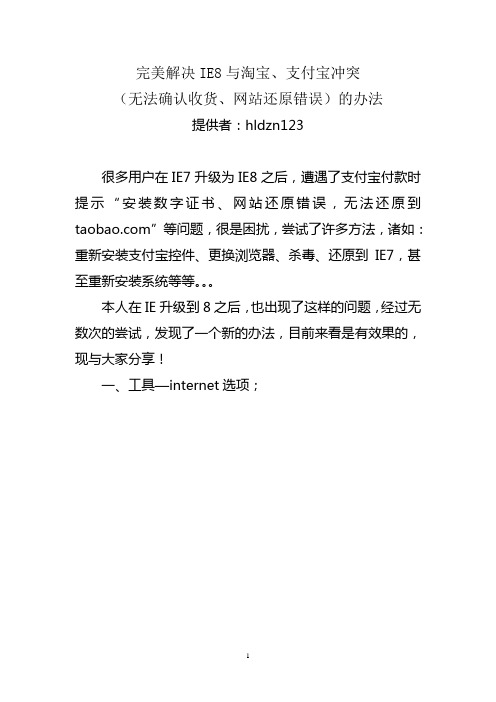
完美解决IE8与淘宝、支付宝冲突
(无法确认收货、网站还原错误)的办法
提供者:hldzn123
很多用户在IE7升级为IE8之后,遭遇了支付宝付款时提示“安装数字证书、网站还原错误,无法还原到”等问题,很是困扰,尝试了许多方法,诸如:重新安装支付宝控件、更换浏览器、杀毒、还原到IE7,甚至重新安装系统等等。
本人在IE升级到8之后,也出现了这样的问题,经过无数次的尝试,发现了一个新的办法,目前来看是有效果的,现与大家分享!
一、工具—internet选项;
二、还原高级设置;
三、重置—删除个性化设置(F)—重置(R)
五、淘宝确认收货付款—重启Internet Explorer。
六、猛戳各种控件安装提示—各种同意。
七、输入支付宝密码—付款。
提供者:hldzn123。
IE6~IE8常见的兼容性问题
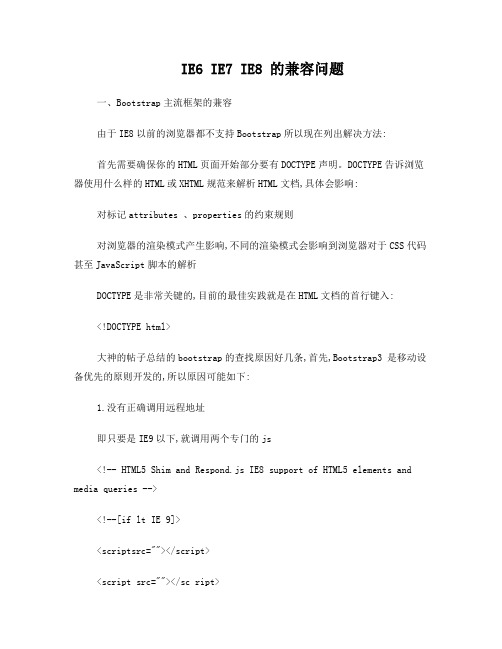
IE6 IE7 IE8 的兼容问题一、Bootstrap主流框架的兼容由于IE8以前的浏览器都不支持Bootstrap所以现在列出解决方法:首先需要确保你的HTML页面开始部分要有DOCTYPE声明。
DOCTYPE告诉浏览器使用什么样的HTML或XHTML规范来解析HTML文档,具体会影响:对标记attributes 、properties的约束规则对浏览器的渲染模式产生影响,不同的渲染模式会影响到浏览器对于CSS代码甚至JavaScript脚本的解析DOCTYPE是非常关键的,目前的最佳实践就是在HTML文档的首行键入:<!DOCTYPE html>大神的帖子总结的bootstrap的查找原因好几条,首先,Bootstrap3 是移动设备优先的原则开发的,所以原因可能如下:1.没有正确调用远程地址即只要是IE9以下,就调用两个专门的js<!-- HTML5 Shim and Respond.js IE8 support of HTML5 elements and media queries --><!--[if lt IE 9]><scriptsrc=""></script><script src=""></sc ript><![endif]-->但是我测试发现仅仅使用以上js文件不可行,2.调用方法不正确不要用file://或@import形式引用respond.min.js或respond.js或CSS文件3.针对浏览器的内容做标识(使用meta标签调节浏览器的渲染方式) bootstrap 不支持IE兼容模式,为了让IE浏览器运行最新的渲染模式,将添加以下标签在页面中<meta http-equiv="X-UA-Compatible" content="IE=edge,Chrome=1" />IE=edge表示强制使用IE最新内核,chrome=1表示如果安装了针对IE6/7/8等版本的浏览器插件Google Chrome Frame(可以让用户的浏览器外观依然是IE 的菜单和界面,但用户在浏览网页时,实际上使用的是Chrome浏览器内核),那么就用Chrome内核来渲染。
电脑遭遇软件兼容性问题该如何处理
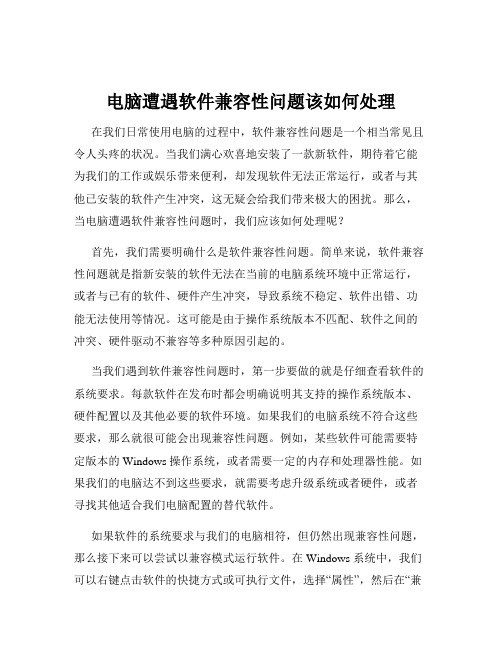
电脑遭遇软件兼容性问题该如何处理在我们日常使用电脑的过程中,软件兼容性问题是一个相当常见且令人头疼的状况。
当我们满心欢喜地安装了一款新软件,期待着它能为我们的工作或娱乐带来便利,却发现软件无法正常运行,或者与其他已安装的软件产生冲突,这无疑会给我们带来极大的困扰。
那么,当电脑遭遇软件兼容性问题时,我们应该如何处理呢?首先,我们需要明确什么是软件兼容性问题。
简单来说,软件兼容性问题就是指新安装的软件无法在当前的电脑系统环境中正常运行,或者与已有的软件、硬件产生冲突,导致系统不稳定、软件出错、功能无法使用等情况。
这可能是由于操作系统版本不匹配、软件之间的冲突、硬件驱动不兼容等多种原因引起的。
当我们遇到软件兼容性问题时,第一步要做的就是仔细查看软件的系统要求。
每款软件在发布时都会明确说明其支持的操作系统版本、硬件配置以及其他必要的软件环境。
如果我们的电脑系统不符合这些要求,那么就很可能会出现兼容性问题。
例如,某些软件可能需要特定版本的 Windows 操作系统,或者需要一定的内存和处理器性能。
如果我们的电脑达不到这些要求,就需要考虑升级系统或者硬件,或者寻找其他适合我们电脑配置的替代软件。
如果软件的系统要求与我们的电脑相符,但仍然出现兼容性问题,那么接下来可以尝试以兼容模式运行软件。
在 Windows 系统中,我们可以右键点击软件的快捷方式或可执行文件,选择“属性”,然后在“兼容性”选项卡中,勾选“以兼容模式运行这个程序”,并选择一个适合的操作系统版本。
例如,如果软件是为 Windows 7 开发的,但我们使用的是 Windows 10 系统,就可以选择 Windows 7 作为兼容模式。
此外,还可以勾选“以管理员身份运行此程序”,有时候这也能解决一些权限相关的兼容性问题。
更新软件和操作系统也是解决兼容性问题的重要方法。
软件开发者通常会不断优化和修复软件中的兼容性问题,并发布更新版本。
因此,我们应该及时检查并安装软件的更新,以确保其能够在我们的电脑上正常运行。
最全整理浏览器兼容性问题与项目解决方案
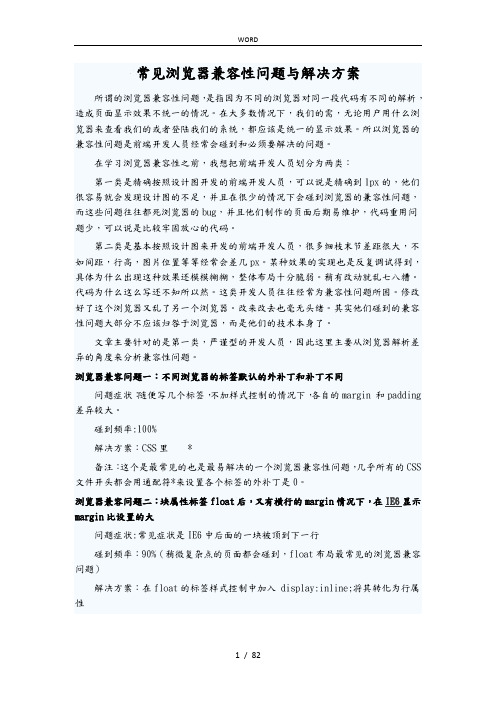
常见浏览器兼容性问题与解决方案所谓的浏览器兼容性问题,是指因为不同的浏览器对同一段代码有不同的解析,造成页面显示效果不统一的情况。
在大多数情况下,我们的需,无论用户用什么浏览器来查看我们的或者登陆我们的系统,都应该是统一的显示效果。
所以浏览器的兼容性问题是前端开发人员经常会碰到和必须要解决的问题。
在学习浏览器兼容性之前,我想把前端开发人员划分为两类:第一类是精确按照设计图开发的前端开发人员,可以说是精确到1px的,他们很容易就会发现设计图的不足,并且在很少的情况下会碰到浏览器的兼容性问题,而这些问题往往都死浏览器的bug,并且他们制作的页面后期易维护,代码重用问题少,可以说是比较牢固放心的代码。
第二类是基本按照设计图来开发的前端开发人员,很多细枝末节差距很大,不如间距,行高,图片位置等等经常会差几px。
某种效果的实现也是反复调试得到,具体为什么出现这种效果还模模糊糊,整体布局十分脆弱。
稍有改动就乱七八糟。
代码为什么这么写还不知所以然。
这类开发人员往往经常为兼容性问题所困。
修改好了这个浏览器又乱了另一个浏览器。
改来改去也毫无头绪。
其实他们碰到的兼容性问题大部分不应该归咎于浏览器,而是他们的技术本身了。
文章主要针对的是第一类,严谨型的开发人员,因此这里主要从浏览器解析差异的角度来分析兼容性问题。
浏览器兼容问题一:不同浏览器的标签默认的外补丁和补丁不同问题症状:随便写几个标签,不加样式控制的情况下,各自的margin 和padding 差异较大。
碰到频率:100%解决方案:CSS里 *备注:这个是最常见的也是最易解决的一个浏览器兼容性问题,几乎所有的CSS 文件开头都会用通配符*来设置各个标签的外补丁是0。
浏览器兼容问题二:块属性标签float后,又有横行的margin情况下,在IE6显示margin比设置的大问题症状:常见症状是IE6中后面的一块被顶到下一行碰到频率:90%(稍微复杂点的页面都会碰到,float布局最常见的浏览器兼容问题)解决方案:在float的标签样式控制中加入 display:inline;将其转化为行属性备注:我们最常用的就是div+CSS布局了,而div就是一个典型的块属性标签,横向布局的时候我们通常都是用div float实现的,横向的间距设置如果用margin 实现,这就是一个必然会碰到的兼容性问题。
Web前端页面的浏览器兼容性测试心得(三)总结一些IE8兼容问题的解决方案

Web前端页⾯的浏览器兼容性测试⼼得(三)总结⼀些IE8兼容问题的解决⽅案由于IE8不⽀持HTML5,⽽它⼜是Win7的默认浏览器,我们即使讨厌它,在这⼏年却也拿它没办法。
最近做了个需要兼容IE8的项⽬,不可避免地⽤了HTML5+CSS3,甚⾄canvas和svg,做兼容⼯作的时候不禁叫苦不迭。
⼀个项⽬下来后,倒是收集了⼀些志于让HTML5兼容IE8的库,还有⼀些零散的代码和优雅降级的技巧,整理如下。
IE8的兼容⼯作是个⼤活,这篇⽂章还不完整,肯定有很多疏漏和不⾜,望读者能在评论区指正,同时我也会在之后的项⽬中逐渐丰富这篇⽂章。
⼀、HTML5标签兼容⽅案:html5shiv.jsGitHub地址:IE8不⽀持HTML5的新标签,如<header>、<nav>等标签在IE8⽆法渲染。
html5shiv.js可帮助IE6-8浏览器兼容HTML5语义化标签。
使⽤⽅法:在页⾯中引⽤html5shiv.js⽂件。
必须添加在页⾯的<head>元素内,因为IE浏览器必须在元素解析前知道这个元素,所以这个js ⽂件不能在页⾯底部引⽤。
⼆、CSS3媒体查询兼容⽅案:Respond.jsGitHub地址:IE8不⽀持CSS媒体查询,对响应式设计⼤⼤不利。
Respond.js可帮助IE6-8兼容“min/max-width”媒体查询条件。
使⽤⽅法:在页⾯中所有css⽂件的引⽤位置之后引⽤Respond.js。
⽽且Respond.js的引⽤得越早,⽤户看到页⾯闪烁的机会越⼩。
三、CSS3字体单位“rem”兼容⽅案:rem.jsGitHub地址:CSS3引⼊了新的字体⼤⼩单位rem,与em的“相对于其⽗元素来设置字体⼤⼩”的功能不同,rem是相对于根元素<html>的字体⼤⼩⽐率单位,成了⽬前主流的单位之⼀。
IE9+开始⽀持,IE8就只能通过引⼊js库来⽀持了。
使⽤⽅法:在页⾯中引⽤rem.js⽂件。
WIN7下面的IE8无响应故障的解决方法

WIN7下面的IE8无响应故障的解决方法
WIN7下面的IE8无响应故障的解决方法
建议你做如下的操作可以到控制面板中的`添加删除程序中的Windows组件中进行卸载,如果是Windows 7可以在控制面板的程序和功能中选择已安装的更新,然后找到IE8进行卸载。
之后再重新加载!
解决WIN7下面的IE8无响应问题,下面分享的顺序不要错,因为我自己试过,非得按这个步骤。
1、打开网页--工具--Internet选项--高级---点“重置”--确定--关闭网页。
2、关闭网页后---点Internet属性---常规---浏览历史记录--删除---把所有能钩的都打钩---点确定删除。
3、Internet属性---安全---把“启用保护模式”前面的对钩去掉。
不要管提示有风险(因为大家都安有杀毒软件)---点确定。
好了,只要关闭再打开网页就没问题了。
WINDOWS XP安装IE8失败的终级解决方法
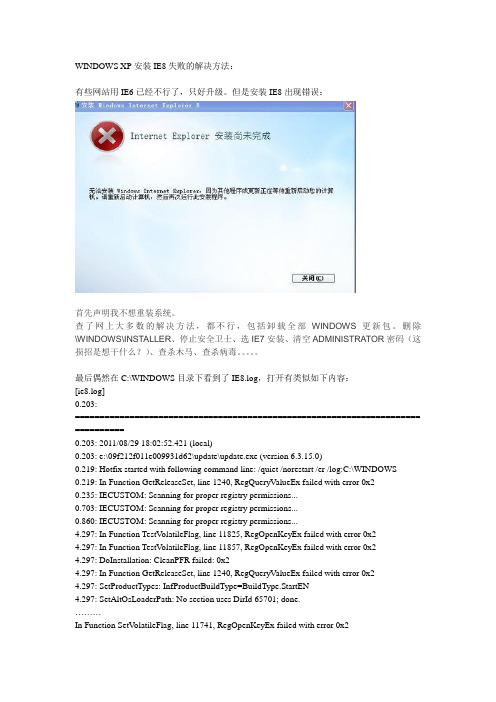
WINDOWS XP安装IE8失败的解决方法:有些网站用IE6已经不行了,只好升级。
但是安装IE8出现错误:首先声明我不想重装系统。
查了网上大多数的解决方法,都不行,包括卸载全部WINDOWS更新包。
删除\WINDOWS\INSTALLER、停止安全卫士、选IE7安装、清空ADMINISTRATOR密码(这损招是想干什么?)、查杀木马、查杀病毒。
最后偶然在C:\WINDOWS目录下看到了IE8.log,打开有类似如下内容:[ie8.log]0.203:====================================================================== ==========0.203: 2011/08/29 18:02:52.421 (local)0.203: e:\09f212f011e009931d62\update\update.exe (version 6.3.15.0)0.219: Hotfix started with following command line: /quiet /norestart /er /log:C:\WINDOWS0.219: In Function GetReleaseSet, line 1240, RegQueryV alueEx failed with error 0x20.235: IECUSTOM: Scanning for proper registry permissions...0.703: IECUSTOM: Scanning for proper registry permissions...0.860: IECUSTOM: Scanning for proper registry permissions...4.297: In Function TestV olatileFlag, line 11825, RegOpenKeyEx failed with error 0x24.297: In Function TestV olatileFlag, line 11857, RegOpenKeyEx failed with error 0x24.297: DoInstallation: CleanPFR failed: 0x24.297: In Function GetReleaseSet, line 1240, RegQueryV alueEx failed with error 0x24.297: SetProductTypes: InfProductBuildType=BuildType.StartEN4.297: SetAltOsLoaderPath: No section uses DirId 65701; done.………In Function SetV olatileFlag, line 11741, RegOpenKeyEx failed with error 0x283.735: In Function SetV olatileFlag, line 11758, RegOpenKeyEx failed with error 0x283.735: UpdateSpUpdSvcInf: Source [ProcessesToRunAfterReboot.RebootNotRequired] section is empty; nothing to do.83.813: RebootNecessary = 1,WizardInput = 1 , DontReboot = 1, ForceRestart = 00.260:====================================================================== ==========0.260: 2013/01/16 13:53:21.630 (local)0.260: d:\7c70434bc4a3fab423ac7f475c\update\update.exe (version 6.3.15.0)0.300: Hotfix started with following command line: /quiet /norestart /er /log:C:\WINDOWS0.330: In Function GetReleaseSet, line 1240, RegQueryV alueEx failed with error 0x20.330: GetGroupIdFromPidGenDll:LoadLibrary failed for C:\WINDOWS\system32\pidgen.dll dll 0.330: 1274 CheckSystem: Failed to get product build type.0.330: DoInstallation: CheckSystem Failed: 0xf1170.340: Internet Explorer 8 的安装没有完成。
安装IE8.0出现问题时处理方法

XP SP3无法安装Windows Internet Explorer 8,因为其他程序或更新正在等待...问题产生原因:安装IE8过程中勾选了“安装更新”按钮,且安装中未关闭基于IE的第三方浏览器,安装完毕重启后,继续安装更新失败。
(正常情况为重启后IE成功升级)连锁问题:XP无法自动更新(解决方案在最下方)([错误号: 0x8DDD0007]您需要重新启动计算机以完成某个程序或更新程序的安装。
只有在重新启动之后,您才能从此网站查看或获取其他更新程序。
)无效方法1:重新启动无效方法2:打开注册表,定位到[HKEY_LOCAL_ MACHINE\SOFTWARE\Microsoft \Active Setup\Installed Components\{89820200-ECBD-11cf-8B85-00AA005B4383}],将IsInstalled的DWORD值改为0,重装IE无效方法3:关闭自动更新,删除“添加/删除程序”——“显示更新”程序无效方法4:在系统根目录C:\windows里面找到更新的安装文件夹,隐藏属性的!在update 子文件夹下面,删除卸载文件spuninstall.exe。
在控制面板--添加或删除程序里面,选择“显示更新”,删除所有可以删除的更新。
检查前两部删除更新完成后,重启一次机器。
显示没有可删除更新,安装IE8。
搜集整理:/cuny解决问题代码:(引用自完整版本:/s/blog_4c59c08a0100cg29.html)@echo offrem fix update garbage valueset Update=HKLM\SOFTWARE\MicroSoft\Updateset Updates=HKLM\SOFTWARE\MicroSoft\Updatesrem setAutoUpdate="HKLM\SOFTWARE\Microsoft\Windows\CurrentVersion\WindowsUpdate\A utoUpdate"echo Cleanning "%Update%"for /f "tokens=1 delims=" %%a in ('reg query %Update%^|Findstr /i "UpdateExeVolatile"') do (reg delete %%a /f)echo %Update% is cleanned!echo Cleanning "%Updates%"for /f "tokens=1 delims=" %%a in ('reg query %Updates%^|Findstr /i "UpdateExeVolatile"') do (reg delete %%a /f)echo %Updates% is cleanned!echo press any key to exit...pause>nul新建文本文档,复制以上红色内容,粘贴,保存为任意名称的.bat文件。
IE10设置IE8兼容模式的方法
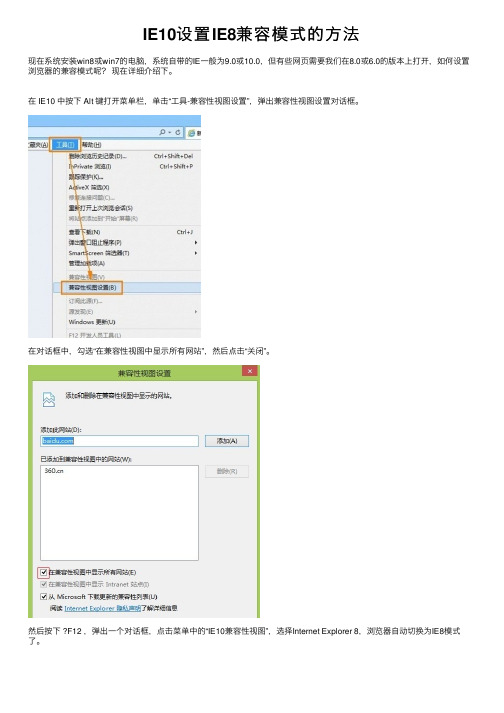
IE10设置IE8兼容模式的⽅法
现在系统安装win8或win7的电脑,系统⾃带的IE⼀般为9.0或10.0,但有些⽹页需要我们在8.0或6.0的版本上打开,如何设置浏览器的兼容模式呢?现在详细介绍下。
在 IE10 中按下 Alt 键打开菜单栏,单击“⼯具-兼容性视图设置”,弹出兼容性视图设置对话框。
在对话框中,勾选“在兼容性视图中显⽰所有⽹站”,然后点击“关闭”。
然后按下 ?F12 ,弹出⼀个对话框,点击菜单中的“IE10兼容性视图”,选择Internet Explorer 8,浏览器⾃动切换为IE8模式了。
4、其实在360浏览器中,这个⼯作则要简单很多,在地址栏右侧有个内核切换按钮,点击切换可以切换了IE兼容模式。
让IE兼容console——“由于出现错误80020101而导致此项操作无法完成”的解决方案
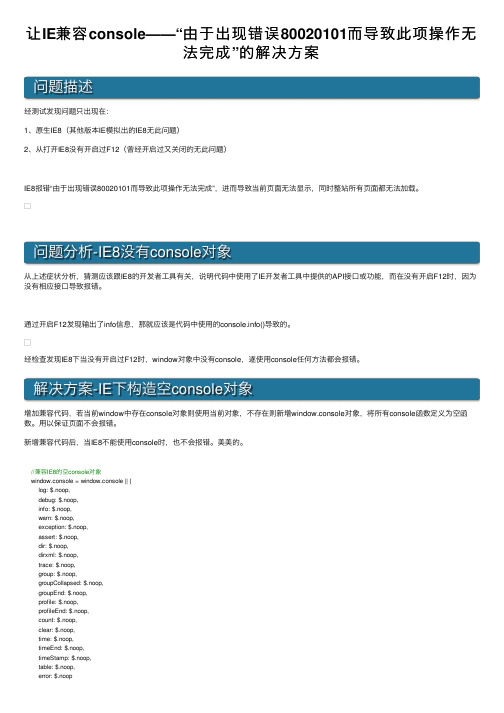
让IE兼容console——“由于出现错误80020101⽽导致此项操作⽆法完成”的解决⽅案问题描述经测试发现问题只出现在:1、原⽣IE8(其他版本IE模拟出的IE8⽆此问题)2、从打开IE8没有开启过F12(曾经开启过⼜关闭的⽆此问题)IE8报错“由于出现错误80020101⽽导致此项操作⽆法完成”,进⽽导致当前页⾯⽆法显⽰,同时整站所有页⾯都⽆法加载。
问题分析-IE8没有console对象从上述症状分析,猜测应该跟IE8的开发者⼯具有关,说明代码中使⽤了IE开发者⼯具中提供的API接⼝或功能,⽽在没有开启F12时,因为没有相应接⼝导致报错。
通过开启F12发现输出了info信息,那就应该是代码中使⽤的()导致的。
经检查发现IE8下当没有开启过F12时,window对象中没有console,遂使⽤console任何⽅法都会报错。
解决⽅案-IE下构造空console对象增加兼容代码,若当前window中存在console对象则使⽤当前对象,不存在则新增window.console对象,将所有console函数定义为空函数。
⽤以保证页⾯不会报错。
新增兼容代码后,当IE8不能使⽤console时,也不会报错。
美美的。
//兼容IE8的空console对象window.console = window.console || {log: $.noop,debug: $.noop,info: $.noop,warn: $.noop,exception: $.noop,assert: $.noop,dir: $.noop,dirxml: $.noop,trace: $.noop,group: $.noop,groupCollapsed: $.noop,groupEnd: $.noop,profile: $.noop,profileEnd: $.noop,count: $.noop,clear: $.noop,time: $.noop,timeEnd: $.noop,timeStamp: $.noop,table: $.noop,error: $.noop};新问题-console对象不全好景不长,没过多久测试组发现还有⼀些IE8版本报错,⼀看依然是console问题。
Win7与IE8浏览器不兼容的问题怎么解决

Win7与IE8浏览器不兼容的问题怎么解决时至今日,仍有很多人对升级到Win7心存顾虑,其中一个原因就是自己惯用的软件在Windows 7上工作不正常,特别是浏览器的网络应用,初次接触Windows 7的用户会感到不知所措。
再被一些盲目跟风的人一唬,就把Win7视作洪水猛兽。
其实,Windows 7有多种方法可以解决浏览器的兼容性问题,这种恐惧心理是完全没有必要的。
英国媒体近日就微软Windows兼容问题参访专家Jackson,并就如何解决第三方程序的兼容问题提问如下:问:微软打算如何促使企业用户放弃使用IE6?Windows 7在这方面有何作用?答:实际上大家还是习惯使用IE6,很多现有商务程序可以直接运行。
很多用户表示,一旦使用Windows 7,就意味着不得不使用IE8,但是大部分人对其并不熟悉,市面上也没有方便大家了解信息的材料。
那么您认为这仅仅是程序移植问题还是复杂的网页开发项目?公司的IT或开发团队是否需要在这方面多下功夫?有些程序可以通过简单移植后直接使用,但可能还需要一些专业人士修改一部分代码。
但是我们的IT团队也确实应该对此项工作的难度有所把握。
如果一个程序开发员表示,“该项目将历时17周”,那么他的本意可能就是,“事实上,这就是更改某些代码的问题,我觉得你能够在17周内解决这个问题。
”您认为在Windows 7下正常使用IE8最需要注意些什么?最主要的是明确自己为什么要用IE8。
很多人在被问及此问题时,都会回答:“因为我要使用Windows 7呀”。
但事实上,如果不明确自己使用IE8的原因,一旦产生了技术上的问题,很多人就会说,“我放弃了,我不是真的需要用IE8,看看有什么方法能继续使用IE6呢?”但这并不是理想的浏览器。
同时,在就兼容性问题作出决策时,如果用户不明确自己看重IE 的什么特点,也就无法确知需要了解其什么性能。
例如,一位用户用IE8是看重它的安全性能,那么一旦出现问题而需要关闭或修复这些安全属性时,用户就会选择对其原始代码进行修复,而不是直接将其关闭了。
XP系统无法安装IE8的解决方法
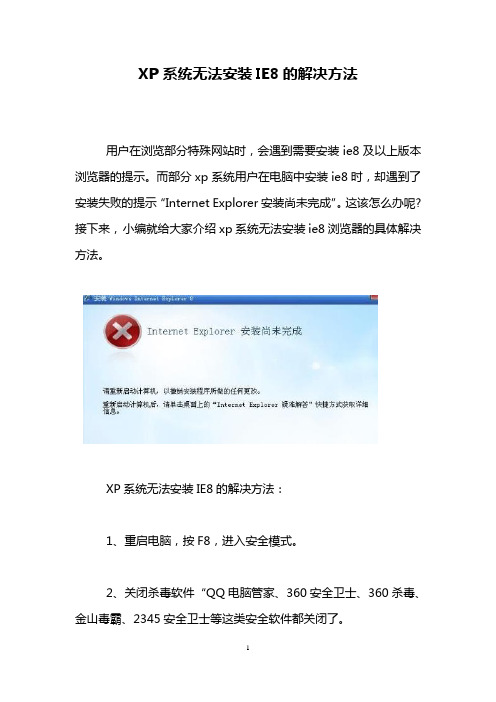
XP系统无法安装IE8的解决方法
用户在浏览部分特殊网站时,会遇到需要安装ie8及以上版本浏览器的提示。
而部分xp系统用户在电脑中安装ie8时,却遇到了安装失败的提示“Internet Explorer安装尚未完成”。
这该怎么办呢?接下来,小编就给大家介绍xp系统无法安装ie8浏览器的具体解决方法。
XP系统无法安装IE8的解决方法:
1、重启电脑,按F8,进入安全模式。
2、关闭杀毒软件“QQ电脑管家、360安全卫士、360杀毒、金山毒霸、2345安全卫士等这类安全软件都关闭了。
3、打开ie8压缩包,按提示,进行解压ie8到桌面,双击ie8安装程序,进行安装。
4、顺利安装ie8。
以上就是xp系统无法安装ie8浏览器的解决方法介绍了。
ie
浏览器版本太低的话,也会给我们网页浏览的工作带来不小的麻烦。
同样遇到无法安装ie8浏览器的xp用户,可以使用上述方法解决看看!。
电脑遭遇软件兼容性问题该如何解决
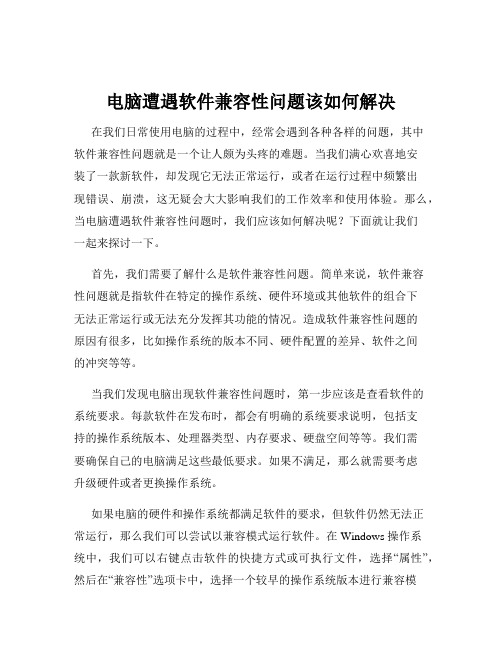
电脑遭遇软件兼容性问题该如何解决在我们日常使用电脑的过程中,经常会遇到各种各样的问题,其中软件兼容性问题就是一个让人颇为头疼的难题。
当我们满心欢喜地安装了一款新软件,却发现它无法正常运行,或者在运行过程中频繁出现错误、崩溃,这无疑会大大影响我们的工作效率和使用体验。
那么,当电脑遭遇软件兼容性问题时,我们应该如何解决呢?下面就让我们一起来探讨一下。
首先,我们需要了解什么是软件兼容性问题。
简单来说,软件兼容性问题就是指软件在特定的操作系统、硬件环境或其他软件的组合下无法正常运行或无法充分发挥其功能的情况。
造成软件兼容性问题的原因有很多,比如操作系统的版本不同、硬件配置的差异、软件之间的冲突等等。
当我们发现电脑出现软件兼容性问题时,第一步应该是查看软件的系统要求。
每款软件在发布时,都会有明确的系统要求说明,包括支持的操作系统版本、处理器类型、内存要求、硬盘空间等等。
我们需要确保自己的电脑满足这些最低要求。
如果不满足,那么就需要考虑升级硬件或者更换操作系统。
如果电脑的硬件和操作系统都满足软件的要求,但软件仍然无法正常运行,那么我们可以尝试以兼容模式运行软件。
在 Windows 操作系统中,我们可以右键点击软件的快捷方式或可执行文件,选择“属性”,然后在“兼容性”选项卡中,选择一个较早的操作系统版本进行兼容模式运行。
例如,如果软件是为 Windows 7 开发的,但在 Windows 10 上无法运行,我们可以选择以 Windows 7 兼容模式运行该软件。
更新软件和操作系统也是解决兼容性问题的常见方法。
软件开发者通常会不断修复软件中的漏洞和兼容性问题,并发布更新版本。
同样,操作系统厂商也会定期推出更新补丁,以提高系统的稳定性和兼容性。
因此,我们要保持软件和操作系统处于最新状态。
有时候,软件兼容性问题可能是由于其他正在运行的程序与该软件发生冲突导致的。
我们可以尝试关闭一些不必要的后台程序,特别是那些可能与新安装软件功能相似或相关的程序。
- 1、下载文档前请自行甄别文档内容的完整性,平台不提供额外的编辑、内容补充、找答案等附加服务。
- 2、"仅部分预览"的文档,不可在线预览部分如存在完整性等问题,可反馈申请退款(可完整预览的文档不适用该条件!)。
- 3、如文档侵犯您的权益,请联系客服反馈,我们会尽快为您处理(人工客服工作时间:9:00-18:30)。
IE8不兼容问题彻底解决办法
网站与IE8不兼容怎么办?为什么不兼容性
为什么微软IE8发布后,要求网站去做兼容了,要回答这个问题,我们就必须看看微软IE的发展历程,就不难明白其中的原因。
微软的IE6是通过XP、Win2003等操作系统发布出来,作为占统治地位的桌面操作系统,也使得IE占据了统治地位,许多的网站开发的时候,就按照IE6的标准去开发,而IE6自身的标准也是微软公司内部定义的。
到了IE7出来的时候,采用了微软公司内部标准以及部分W3C的标准,这个时候许多网站升级到IE7的时候,就比较痛苦,很多代码必须调整后,才能够正常的运行。
而到了微软的IE8这个版本,基本上把微软内部自己定义的标准抛弃了,而全面的支持W3C的标准,由于基于对标准彻底的变化了,使得原先在早期IE8版本上能够访问的网站,在IE8中无法正常的访问,会出现一些排版错乱、文字重叠,显示不全等各种兼容性错误。
这个时候就必需想办法使得旧有的网站能够兼容,保证这些网站能够得到正确的显示结果。
作为一般的用户,在查看某个网站时候,发现当前的页面有了不兼容的情况产生时,可以鼠标轻轻的点击地址栏右边的兼容性视图切换按钮,则可以在兼容性模式下查看当前网页。
如果不想这么麻烦,可以直接打开“工具”—“兼容性视图设置”对话框,把本地IE8浏览器设置为“使用兼容模式来查看所有网站”,那么这个时候你访问网站的时候,都可以在兼容模式下显示站点内容了。
从网站的角度看来,必需要自身做到兼容,使得那些采用IE8标准模式来查看网站的用户也能够得到正确的显示结果,通过在网站中做一些设置,使得客户查看你的网站时候,能够自动以兼容模式显示。
第一种办法,是在单个的页面中,添加兼容性标记,程序代码如下:
<html>
<head>
<!--Mimic Internet Explorer7-->
<title>我的网页</title>
<meta http-equiv="X-UA-Compatible"content="IE=EmulateIE7"/>
</head>
<body>
<p>内容在此处。
</p>
</body>
</html>
在这里添加兼容性标签后,只对当前页面有用,而且必须是在head标签内部,同时也必须是在其他css样式定义或者链接的前面,否则不会产生效果的。
第二种办法,就是在站点的配置文件中,修改web.config文件,使得该网站能够兼容,程序代码如下:
<?xml version="1.0"encoding="utf-8"?>
<configuration>
<system.webServer>
<httpProtocol>
<customHeaders>
<clear/>
<add name="X-UA-Compatible"value="IE=EmulateIE7">
</customHeaders>
</httpProtocol>
<system.webServer>
</configuration>
第三种办法,就是在服务器级别对当前服务器做设置,使得服务器下面所有的站点都能够与IE8兼容性,这是推荐的做法,通过在服务器的配置花的时间最少,由于是整个服务器起作用,因此能很好的解决潜在的兼容性问题,具体设置可以参考以下资料介绍网站兼容的4个层次:
1、IIS,/zh-cn/library/cc817572.aspx
2、Apache,/zh-cn/library/cc817573.aspx
3、其他服务器,在后续的文章中会专门介绍一些主流的服务器中兼容性设置办法
IIS下如何解决:
指定自定义HTTP响应标头
使用IIS Web服务器为站点定义自定义标头即可为您的网站指定文本模式。
若要使MicrosoftIIS能够定义自定义HTTP响应标头以便所有页面自动以EmulateIE7模式呈现,您可以使用以下web.config示例。
程序代码:<?xml version="1.0"encoding="utf-8"?>
<configuration>
<system.webServer>
<httpProtocol>
<customHeaders>
<clear/>
<add name="X-UA-Compatible"value="IE=EmulateIE7"/> </customHeaders>
</httpProtocol>
</system.webServer>
</configuration>
您也可以在基于Windows Server2008的计算机上配置IIS7以包含自定义HTTP响应标头,步骤如下:
依次单击“开始”、“管理工具”,然后单击
“Internet Information Services(IIS)管理器”。
在“连接”窗格中,展开服务器的节点,然后展开“站点”。
∙单击要添加自定义HTTP响应标头的网站。
∙在网站窗格中,双击“IIS”部分中的“HTTP响应标头”。
∙在“操作”下,单击“添加”。
∙在“名称”框中,键入“X-UA-Compatible”。
在“值”框中,键入IE=EmulateIE7。
∙单击“确定”。
若要将IIS6及早期版本配置为包含自定义HTTP响应标头,请按照下列步骤进行操作:
∙依次单击“开始”、“运行”,然后键入inetmgr.exe并单击“确定”。
∙展开所需服务器,然后展开“网站”。
∙右键单击所需网站,然后单击“属性”。
∙单击“HTTP标头”选项卡。
∙在“自定义HTTP标头”下,单击“添加”。
∙在“自定义标头名称”框中,键入“X-UA-Compatible”。
∙在“自定义标头值”框中,键入“IE=EmulateIE7”。
∙单击“确定”两次。
由酷吧成人商城()供稿。
本商城主营成人用品、性保健品、夫妻用品。
